Nejlepší bezplatný (a BEZPEČNÝ) software pro Windows v 2024
Při stahování bezplatného softwaru do počítače byste měli být vždy opatrní, protože za něj často zaplatíte skrytou cenu. Touto cenou může být:
- Instalace bloatware nebo jiného softwaru, který jste neměli v úmyslu si nainstalovat.
- Nebo můžete umožnit společnosti sbírat a prodávat vaše osobní údaje třetí straně.
- Nebo dokonce může soubor obsahovat virus, malware či spyware.
- Můžete získat produkt s tolika omezení, že si budete muset koupit „prémiový balíček“.
Netvrdím, že veškerý bezplatný software je špatný, pravdou je, že existuje mnoho skvělých bezplatných programů pro Windows, ale musíte si dát pozor. Po rozsáhlém testování stovek bezplatného softwaru vám nabízím můj seznam 10 nejlepších a nejbezpečnějších softwarů zdarma pro Windows.
Krátký seznam:
- Hotspot Shield – Důvěryhodná bezplatná VPN
- VLC – Přehrává většinu formátů digitálního videa
- Open Office – Alternativa k Office s otevřeným zdrojovým kódem
- CCleaner – Odstraňuje nepoužívané soubory a zvyšuje výkon vašeho počítače
- Panda Antivirus – 100% detekce virů
- Audacity – Profesionální zvukový editor s otevřeným zdrojovým kódem
- WinZip – Komprimace a šifrování velkých souborů
- Viber – Video a hlasové hovory zdarma
- Firefox– Vynikající prohlížeč se skvělými bezpečnostními funkcemi
- KeePass – Správa a šifrování hesel
*Kritéria pro zařazení softwaru na tento seznam můžete najít ZDE
1. Hotspot Shield – Důvěryhodná bezplatná VPN
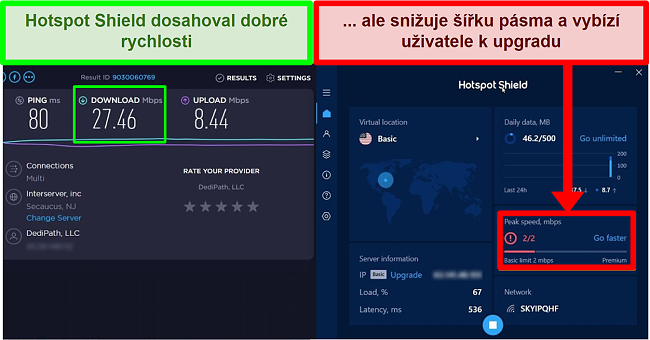
Najít bezpečnou bezplatnou VPN, která neukládá logy, nezpomaluje příliš počítač a má dostatek serverů, je velkým problémem. Hotspot Shield je mezi mnou testovanými VPN nejlepší a splňuje všechny výše uvedené požadavky. Co se týče zabezpečení, používá Hotspot Shield na všech svých serverech šifrování vojenské úrovně k zajištění ochrany vašich dat. Navíc neukládá logy a má ochranu proti malwaru a phishingu.
Pokud se však pokoušíte přistupovat k Netflixu, Hulu nebo jiným streamovacím platformám, které jsou ve vašem regionu blokovány, budete muset přejít na placenou verzi, protože bezplatná verze Hotspot Shield bohužel podle mých zkušeností nedokáže spolehlivě obcházet geografická omezení.
Hotspot Shield využívá patentovaný „protokol Hydra“, který zajišťuje nejvyšší možné rychlosti při procházení nebo hraní her. Bezplatná síť Hotspot Shield poskytuje vysoké rychlosti a celkově 15 GB dat měsíčně.
Vyzkoušejte Hotspot Shield zdarma
2. VLC – Podporuje téměř všechny formáty videa
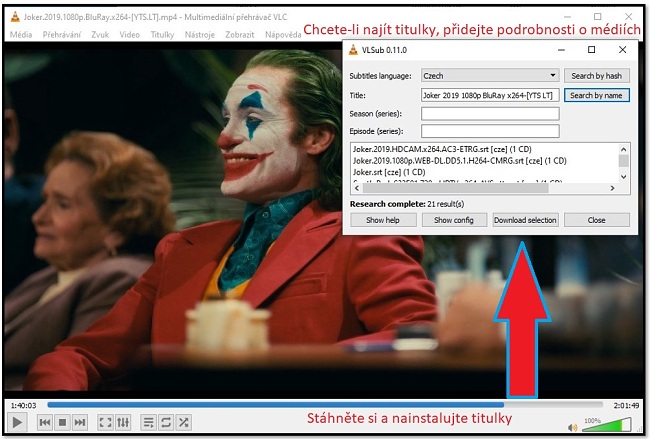
VLC je video přehrávač s otevřeným zdrojovým kódem pro Windows a je to jeden z prvních programů, které si stáhnu, když si pořídím nový počítač. Ještě jsem se nesetkal s formátem videa nebo hudebního souboru, který by VLC nedokázal přehrát. Program se snadno používá, i moje 5leté dítě si dokáže pustit počítač a pustit si Moanu bez jakékoli pomoci.
Jednou z věcí, která se mi na VLC opravdu líbí, je to, že má vestavěný vyhledávač titulků. Stačí zadat název filmu nebo televizního pořadu, sezonu a díl, pro který potřebujete titulky, a VLC soubor najde. Pak už stačí provést instalaci na jedno kliknutí a můžete si spustit požadovaný pořad.
VLC je 100% zdarma a nevyžaduje žádné předplatné ani prémiové upgrady.
3. Open Office – Open Source alternativa k Office

Jsem velkým fanouškem Apache Open Office. Byly doby, kdy jsem používal pouze produkty společnosti Microsoft, ale jakmile přešli na software založený na předplatném, věděl jsem, že potřebuji nové řešení.
Moje hledání skončilo tak rychle, jak to začalo. Stáhl jsem si Open Office a neměl jsem důvod hledat dále. Balíček je dodáván s programy, které jsou srovnatelné s Office, v čele s programy Writer (Word), Calc (Excel) a Impress (PowerPoint).
I když má mírně zastaralý vzhled, nabízí všechny funkce pro úpravy a formátování, které potřebuji pro osobní i profesionální použití.
Open Office je bezplatný software s otevřeným zdrojovým kódem, který je dodáván s celkem 6 programy. I když je nelze oddělit a stáhnout pouze to, co potřebujete, soubor není tak velký a nezabere ve vašem počítači mnoho místa.
Průvodce stažením Open Officeu
4. CCleaner – Zlepšuje výkonnost počítače
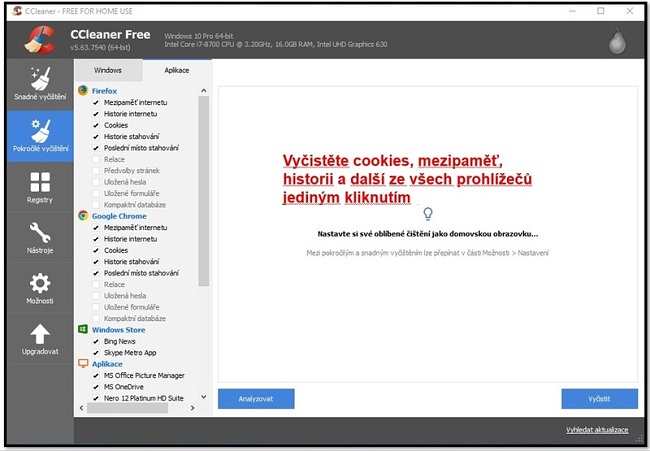
Když se můj počítač začal zpomalovat a padat, bylo mi jasné, že potřebuje vyčistit. Spustil jsem antivirový software, ale nepomohlo to. Skutečně mi pomohl až CCleaner. Tento bezplatný nástroj pro čištění provedl komplexní skenování a našel staré a nepoužívané soubory, segmenty souborů, které zůstaly v počítači i poté, co byl soubor odstraněn, trackery, které zpomalovaly můj systém, a mnoho dalšího. CCleaner je všechny trvale odstranil a tím uvolnil tolik potřebný prostor.
Tento program k čištění adresáře provede hloubkovou kontrolu adresářů počítače a odstraní nepotřebné soubory, které mohou způsobit jeho zamrznutí nebo selhání. Zjistil jsem, že po naplánování spuštění CCleaneru jednou týdně, můj počítač běžel rychleji a byl stabilní, jako už dlouho ne.
Je důležité si uvědomit, že CCleaner není antivirový program a nezjistí ani neodstraní viry a malware. Měl by být používán spolu s antivirem, aby skutečně chránil váš počítač.
K dispozici je i prémiová verze CCleaner, nazvaná CCleaner Professional, která má několik dalších funkcí, ale ve skutečnosti vám stačí bezplatná verze, jejíž výhody uvidíte velmi rychle.
5. Panda Antivirus – 100% zachycení antivirů
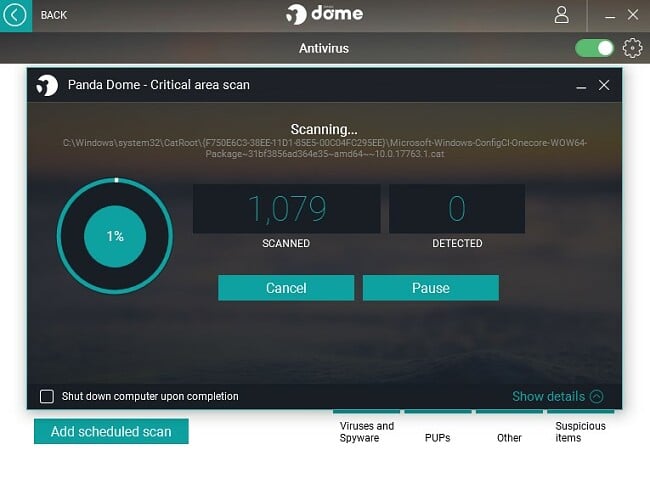
Před stažením bezplatného programu Panda Antivirus do svého notebooku s Windows jsem vyzkoušel spoustu bezplatných antivirových programů. Panda nabízí 100% míru detekce a výkonný firewall, který je schopen zabránit průniku škodlivých souborů.
Nastavení programu Panda bylo rychlé a snadné. Stáhl jsem a nainstaloval program a mohl jsem začít. Je založen na cloudu, což znamená, že nebude v počítači využívat mnoho zdrojů a nebude počítač zpomalovat ukládáním souborů.
Kromě skenování pevného disku na přítomnost virů zahrnuje Panda také ochranu USB. To znamená, že kdykoli je do počítače vložen konektor USB, provede se kontrola, aby se zabránilo zavlečení malwaru nebo viru.
6. Audacity – Profesionální audio editor s otevřeným zdrojovým kódem
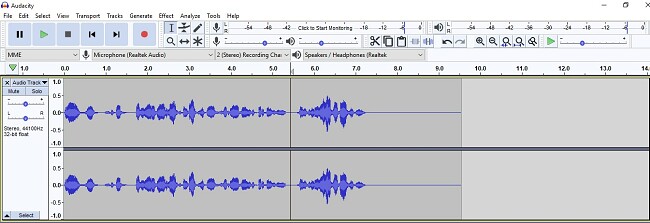
Toto je zdaleka nejlepší bezplatný software pro editaci zvuku, jaký jsem kdy používal. Dokonce bych řekl, že je stejně dobrý jako některé z prémiových produktů založených na předplatném, které znám. Audacity neomezuje velikost souborů ani počet skladeb, které můžete použít k vytvoření svého mistrovského díla. Je to ideální program pro vytváření podcastů, audio knih, editaci nebo nahrávání hudby a vytváření zvukových stop pro přehrávání s videem (ačkoli video soubor nelze do Audacity nahrát).
Naučit se pracovat s Audacity je snadné a i bez předchozích zkušeností to pravděpodobně zvládnete poměrně rychle. Budete mít možnost upravit hlasitost, zeslabovat stopy dovnitř a ven, měnit výšky, basyé a filtrační efekty a odstraňovat zvuky na pozadí.
7. WinZip – Komprimuje a šifruje velké soubory
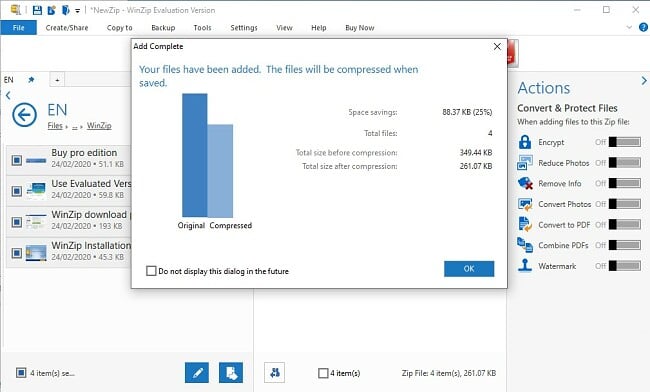
Pokud hledáte spolehlivý a bezpečný program pro archivaci nebo zipování souborů, doporučuji vám stáhnout si WinZip. Má funkci přetažení, což usnadňuje výběr souborů, které chcete archivovat. WinZip nabízí možnost ukládat soubory lokálně, do e-mailu, sociálních médií, několika různých programů pro rychlé zasílání zpráv nebo do cloudu.
Pokud jde o otevírání komprimovaného souboru, je WinZip kompatibilní s většinou formátů včetně Zip, Zips, 7Zip, WinRar, ISO a dalších.
K funkcím, které podle mého názoru povznášejí WinZip na vyšší úroveň, patří možnost 256-bitového AES šifrování všech souborů, zaheslování souborů, přidání vodoznaku, změna formátu fotografií a dokonce konverze dokumentů do PDF.
8. Viber – Video a hlasové hovory zdarma
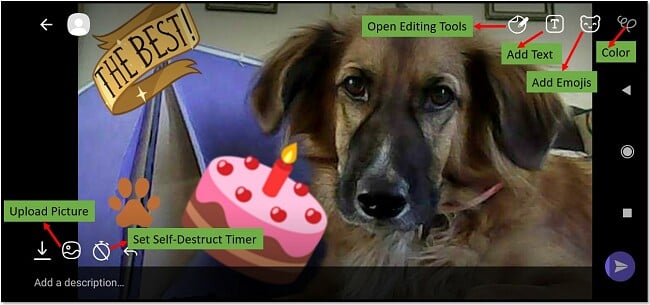
Na vysoce konkurenčním trhu rychlých zpráv a VoIP se aplikaci Viber daří vynikat. Díky více než miliardě uživatelů po celém světě je Viber jednou z nejpopulárnějších komunikačních aplikací, což je zásadní pro jeho úspěch, protože poskytuje volání zdarma mezi zařízeními se nainstalovanou aplikací Viber.
Viber nabízí i program pro Windows, který je lepší než u WhatsAppu a Telegramu. Nejenže jsem byl schopen provádět videohovory i zvukové hovory prostřednictvím rozhraní Windows, ale pokud jsem musel během hovoru opustit svůj domov nebo kancelář, mohl jsem snadno přenést hovor do telefonu.
Viber klade důraz na soukromí. Nejen, že jsou všechny zprávy šifrovány, což je nyní oborový standard, ale Viber vám také umožňuje posílat tajné zprávy, které se po přečtení samy zničí.
I když je Viber zdarma, můžete si dokoupit některé dodatečné funkce, například získání telefonního čísla v USA, Velké Británii nebo Kanadě a mezinárodní volání na čísla mimo Viber. Viber není program pouze pro Windows – musíte ho mít také nainstalovaný v zařízení Android nebo iOS.
9. Firefox – Vynikající bezpečnostní funkce
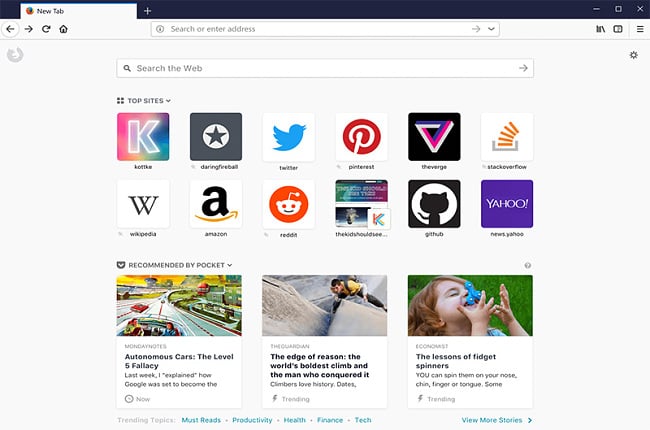
I když Chrome překonal Firefox a je nyní nejoblíbenějším prohlížečem na světě, Firefox se posledních několik let věnoval zlepšování zabezpečení, rychlosti a knihovny doplňků. Po otestování obou prohlížečů mohu s jistotou říci, že pokud používáte pouze Chrome, o dost přicházíte.
Co se týče zabezpečení, zahrnuje Firefox vestavěnou ochranu sledování, blokování automaticky otevíraných oken a blokuje všechny škodlivé weby. Kromě toho neshromažďuje ani neukládá žádné vaše osobní údaje (lze totéž říci o prohlížeči Google Chrome?).
Firefox má také několik skvělých nástrojů, například Monitor, který kontroluje všechna známá porušení dat, aby zjistil, zda nedošlo k ohrožení. Nabízí i vestavěný správce hesel nazvaný Lockwise, který chrání vaše hesla 256bitovým šifrováním.
10. KeePass – Správa a šifrování hesel
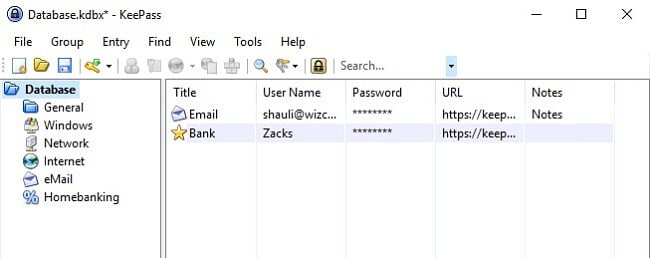
Zpočátku jsem váhal, zda svěřit všechna svá uživatelská jména a hesla bezplatnému nástroji pro správu hesel, ale KeePass mě všech obav zbavil. Jedná se o bezplatný, open-source program s neomezeným úložištěm a hlavním klíčem, který chrání všechna vaše hesla. Údaje o vašem účtu jsou chráněny AES-256, ChaCha20 a Twofish, což zajišťuje nejbezpečnější možné šifrování.
KeePass má několik skvělých funkcí, jako je generátor hesel, skupiny hesel, import a export databáze a dvoufázové ověřování.
Stejně důležité pro bezpečnostní funkce je to, že je KeePass snadno použitelný a 100% zdarma.
Kritéria pro přidání softwaru do tohoto seznamu
Pro Windows jsou k dispozici tisíce bezplatného softwaru a aplikací. Vytvoření seznamu těch nejlepších bylo tedy docela výzvou. Jako pomocníka jsem použil následující kritéria.
- Software musí mít soubor ke stažení pro Windows. Nezahrnul jsem programy, které jsou pouze webové.
- V případě prémiového upgradu musí být bezplatná verze nejen funkční, ale také přidávat hodnotu.
- Vyhýbal jsem se programům, které mě bombardovaly reklamami.
- Netestoval jsem hry, pouze programy, které mohou pomoci s produktivitou.
Stáhl jsem všechny programy do svého počítače se systémem Windows a několik měsíců jsem je intenzivně testoval. Pak jsem je seřadil na základě toho, jak snadné je používat, jak bezpečné jsou, zda mají všechny inzerované funkce a zda bych je doporučil přátelům.
Sečteno a podtrženo
Každý má rád, když věci získává zdarma, ale někdy to může být více bolest hlavy, než to stojí za to. Kybernetický zločin není žádná legrace a bezplatný software je jedním z nejjednodušších způsobů, jak se hackeři dostanou k vašim datům. Tento seznam zahrnuje pouze bezpečné a zabezpečené programy pocházející od renomovaných společností.
Zdá se, že neuplyne ani den bez zpráv o narušení dat, kybernetickém útoku nebo krádeži identity. Proto jsem na první místo seznamu dal program Hotspot Shield, který šifruje všechna má data, zajišťuje anonymitu na internetu a chrání mě před kybernetickými útoky.
Vyzkoušejte Hotspot Shield zdarma





Zanechat komentář
Zrušit